Copilot を使って会議メモを取る方法
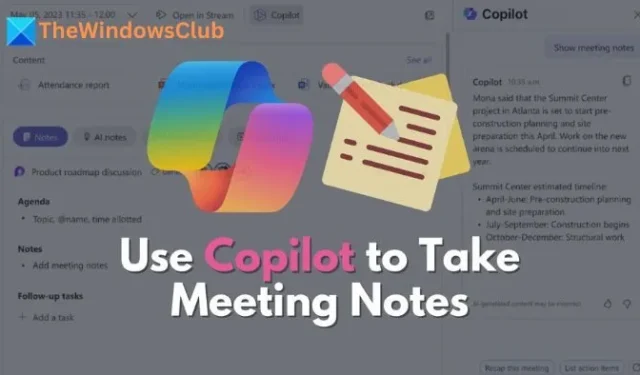
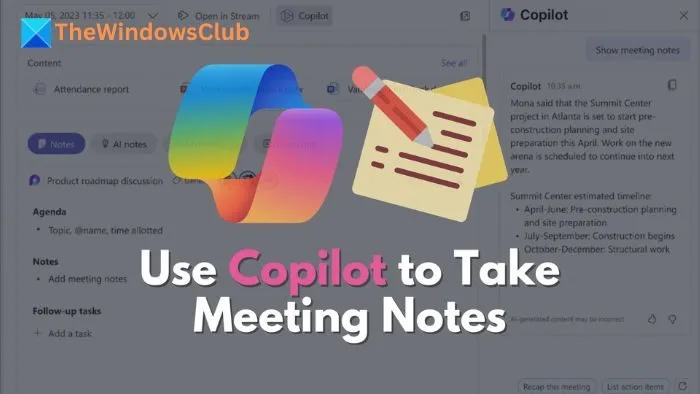
Copilot を使って会議メモを取る方法
Microsoft Teams で Copilot にアクセスするために必要なサブスクリプションを取得したら、次の手順に従って Copilot を使用して会議のメモを取ることができます。
- Microsoft Teams 会議に参加または開始します。
- 上部のバーにCopilot アイコンが表示されます。それをクリックして文字起こしを開始します。
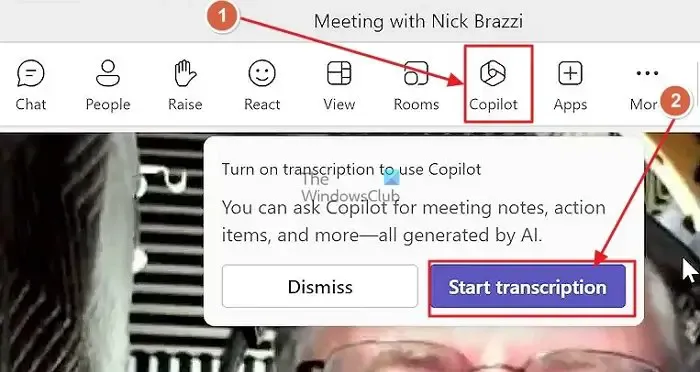
- 会議に遅れた場合は、会議全体の文字起こしが確実に生成されるように、会議の開始時に他の誰かがCopilot 文字起こしを有効にしていることを確認してください。
- 会議中は、「何を聞き逃したか」など、会議の進捗状況を把握するための質問をすることができます。
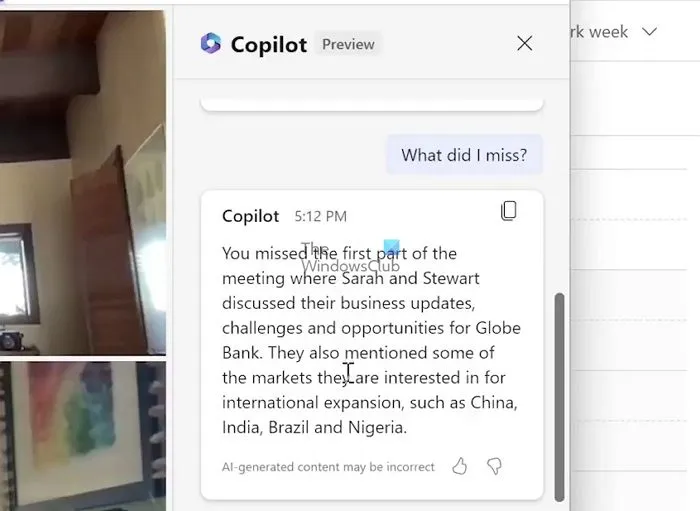
- 会議が終了したら、会議チャットから会議の記録と出席状況を確認できます。
- 要約セクションには、会議中に共有されたすべての会議メモとファイル、およびトランスクリプトが表示されます。このセクションでは、Copilot を使用してさらに質問することができます。
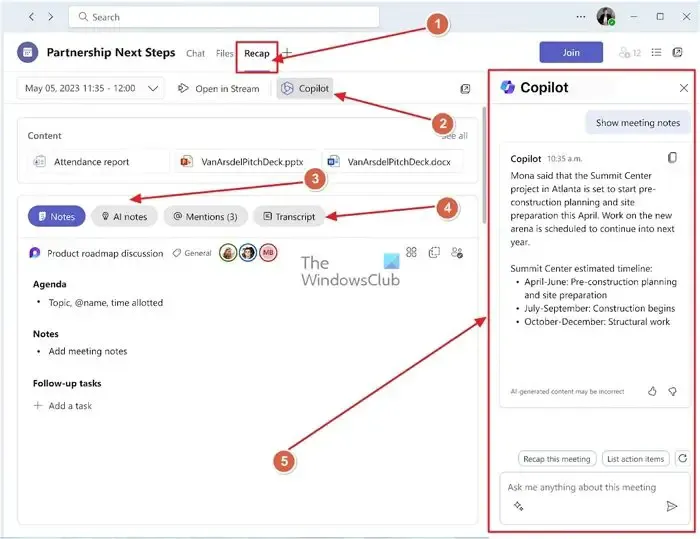
この記事がお役に立ち、Copilot を使用して会議のメモを取る方法を学んでいただければ幸いです。
Copilot はどのようにして会議のメモを取るのでしょうか? 正確ですか?
Copilot Pro は、最新の GPT4 ターボと OpenAI のウィスパー テクノロジーを使用して会議の文字起こしを行います。これらの文字起こしは GPT4 で処理され、要約を生成し、会議の各参加者に関連するアクション アイテムを提供し、文字起こしに基づいて会議に関連するすべての質問に答えます。
Copilot の会議メモは適度に正確ですが、テストでは、特定のアクセントの認識にまだ問題があり、英語以外のほとんどの言語ではうまく機能しないことがわかりました。アメリカやイギリス以外のアクセントを持つ人の特定の英語の単語は、文字起こしで認識されにくい場合があります。Microsoft Teams と Copilot には文字起こしやメモを編集する機能がなく、会議メモにある程度不正確さが生じる可能性があります。
会議の文字起こしでは、アクション アイテムを取得したり、会議で何が起こったかの要点を把握するだけでなく、さまざまなことができます。副操縦士にフォローアップの質問を提案してもらったり、会議の特定の事柄に関連する提案を得たりできます。どのくらいの頻度で言及されたか、何か問題が発生したかどうかを尋ねることもできます。可能性は無限で、ChatGPT のような LLM に大量のテキストを入力して、そのテキストに関連する質問をするのとほとんど変わりません。
Microsoft Teams で会議メモを取り始めるための要件は何ですか?
Microsoft 365 および Microsoft Teams プランの操作は複雑になる場合があります。Microsoft Teams で Copilot の使用を開始するには、特定のプランに加入してください。また、Copilot でメモを取るには、会議内で特定の機能をオンにする必要があります。
サブスクリプションについては、Microsoft Teams サービス プランのいずれか (ユーザーあたり月額 4 ドルから) または Microsoft 365 サブスクリプションの Copilot (ユーザーあたり月額 30 ドルから) をサブスクライブしてください。会議中にメモを取るには、開始時に全員が会議の文字起こしをオンにする必要があります。これにより、遅れた場合でもメモを取って会議の進行状況を把握できます。
Zoom や Google Meet で Copilot を使用して会議のメモを取ることはできますか?
Copilot を使用して Zoom や Google Meet で会議メモを取ることはできません。ただし、Google Meet には現在、会議の文字起こし機能が組み込まれています。また、Read AI、Otter AI、Krisp などの拡張機能をインストールして会議メモを取ることもできます。同じ拡張機能は Zoom でも機能します。
Copilot 会議メモは無料版でも使えますか?
Copilot 会議メモは、Microsoft Teams の無料バージョンでは動作しません。Copilot 会議メモ機能を利用するには、Microsoft Teams サービス プラン (ユーザーあたり月額 4 ドルから) と Copilot For Microsoft 365 プラン (ユーザーあたり月額 30 ドルから) のいずれかを取得する必要があります。


コメントを残す